Google ChromeのブックマークをIEの「お気に入り」にエクスポートする設定方法は?
普段はブラウザにGoogle Chromeを利用しているが、たまにIEを使うという場合は、ブックマークなどの設定を共有しておきたい。ChromeとIE間のブックマーク(お気に入り)の移行は、HTME形式で出力して取り込むのが基本。シンプルだが最も確実な方法だ。
IE、Chrome、Firefox間でブックマークを一括で移行する最もシンプルな方法が、HTMLファイルによるエクスポートとインポートだ。ブラウザのブックマークをHTML形式で書き出し、別のブラウザに取り込む。この作業により大量のブックマークを確実に移行させることができる。
今回は、Chromeに登録されているブックマークを、まとめてIEに移行する方法を開設。IEではウィザードを使ってブックマークの取り込みが行えるので、さっそく試してみよう。
■ IEの「お気に入り」にChromeのブックマークを移行
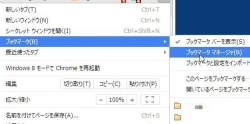
Chromeのツールボタンをクリックし、メニューの「ブックマーク」から「ブックマークマネージャ」をクリックしよう
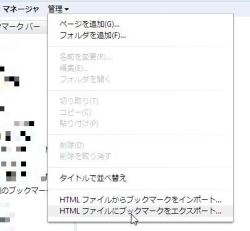
「ブックマークマネージャ」の「管理」をクリック。「HTMLファイルにブックマークをエクスポート」をクリックすると、ChromeのブックマークがHTML形式で保存されるぞ
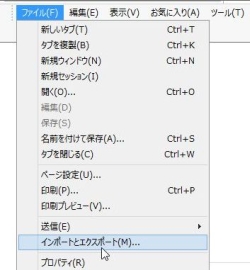
IEを起動して、メニューバーから「ファイル」をクリック。「インポートとエクスポート」をクリックしよう
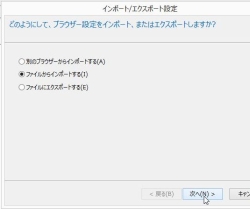
「インポート/エクスポート設定」のウィザードが開始される。「ファイルからインポートする」を選択して「次へ」をクリックしよう
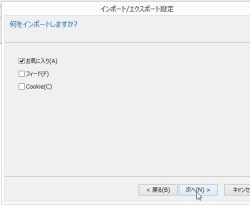
「お気に入り」にチェックを入れて「次へ」をクリック。先ほど保存したHTMLファイルを選択しよう。後はウィザードを進めていくだけで、IEにChromeのブックマークを取り込めるぞ
2014年07月09日 17時55分
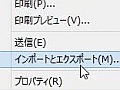
 全世界1,000万以上ダウンロード超え!水分補給サポートアプリ最新作『Plant Nanny 2 - 植物ナニー2』が11/1より日本先行配信開始中
全世界1,000万以上ダウンロード超え!水分補給サポートアプリ最新作『Plant Nanny 2 - 植物ナニー2』が11/1より日本先行配信開始中 たこ焼きの洞窟にかき氷の山!散歩を習慣化する惑星探索ゲーム『Walkr』がアップデート配信&6/28までアイテムセール開始!
たこ焼きの洞窟にかき氷の山!散歩を習慣化する惑星探索ゲーム『Walkr』がアップデート配信&6/28までアイテムセール開始! 【まとめ】仮想通貨ビットコインで国内・海外問わず自由に決済や買い物ができる販売サイトを立ち上げる
【まとめ】仮想通貨ビットコインで国内・海外問わず自由に決済や買い物ができる販売サイトを立ち上げる Google謹製ブラウザ「Google Chrome」記事まとめ
Google謹製ブラウザ「Google Chrome」記事まとめ IE、Firefox、Chrome 3大ブラウザ対決 ~表示速度編~
IE、Firefox、Chrome 3大ブラウザ対決 ~表示速度編~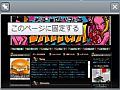 プラグイン導入で機能拡張できるようになったGoogle Chrome
プラグイン導入で機能拡張できるようになったGoogle Chrome IE、Firefox、Chrome 3大ブラウザ対決 ~基本性能編~
IE、Firefox、Chrome 3大ブラウザ対決 ~基本性能編~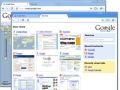 Googleブラウザ「Google Chrome」が明日登場でコミック公開
Googleブラウザ「Google Chrome」が明日登場でコミック公開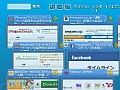 【Chrome使い方講座4】効率よく情報収集できる拡張を追加
【Chrome使い方講座4】効率よく情報収集できる拡張を追加
